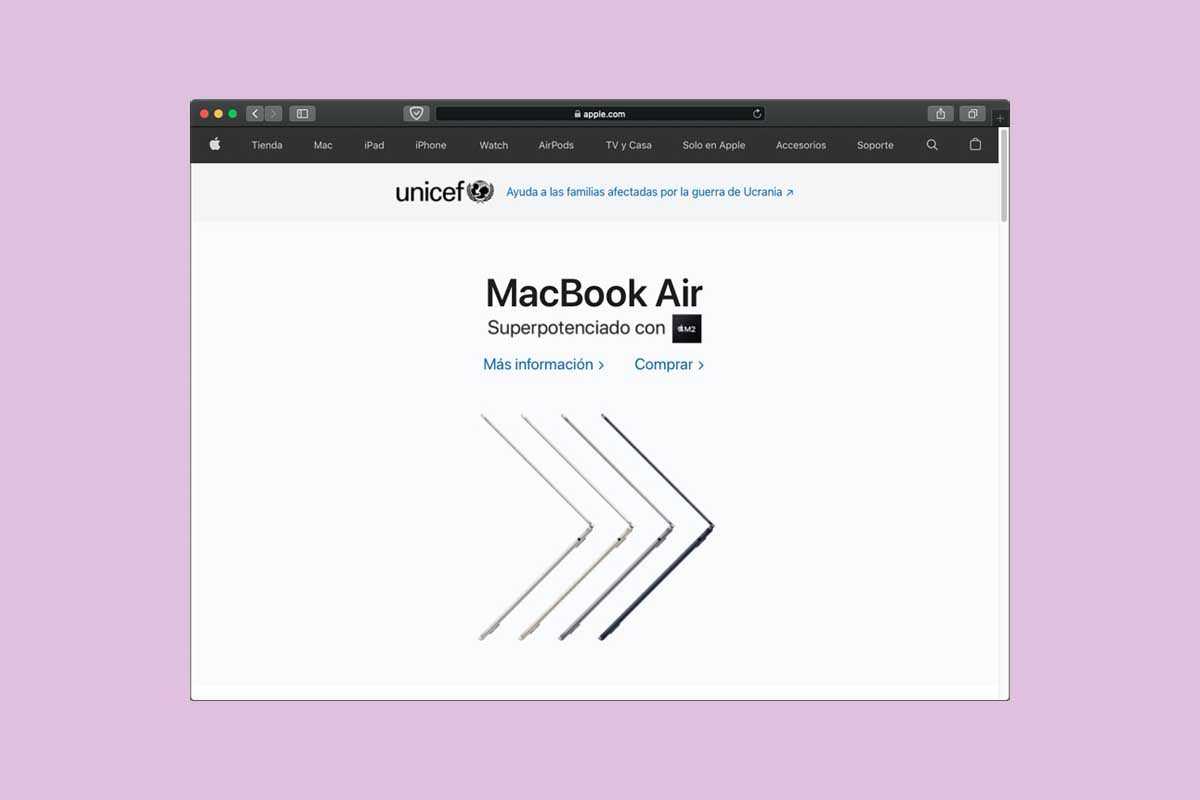
Safari no solo es el navegador web que se encuentra en los dispositivos de Apple desde comienzos de siglo, también es una de las pocas opciones que no están basadas en Chromium, el motor que se encuentra detrás de Chrome, Microsoft Edge y Opera. Es por esta razón por la que su funcionamiento difiere de la mayoría de navegadores populares, además de la evidente optimización que la firma de Cupertino realiza sobre la aplicación en macOS. De hecho, algunas de sus funciones han servido de inspiración para el resto de empresas que desarrollan este tipo de programas. En esta ocasión hemos recopilado algunos trucos de Safari imprescindibles para sacarle todo el provecho desde un MacBook Pro, iMac, Mac mini o cualquier otro equipo con el sistema de Apple.
Indice de contenidos
Imagen sobre imagen: reproduce vídeos en cualquier parte del Escritorio
También conocida como Picture in Picture (o PiP), esta conocida función nos permite reproducir vídeos en línea en cualquier parte del Escritorio. De esta manera, podemos acceder a otras aplicaciones o páginas web al mismo tiempo que visualizamos un vídeo de YouTube, Twitter, Facebook o cualquier servicio con reproductor web basado en HTML.
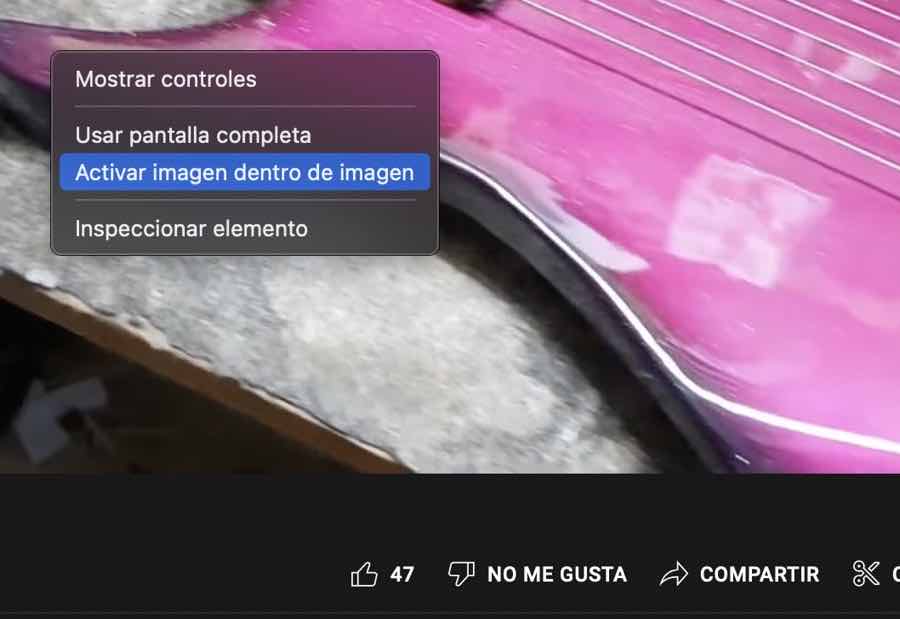
Para habilitar dicha característica, haremos click derecho con el ratón (o clic con dos dedos si contamos con un trackpad) sobre el vídeo que se está reproduciendo un par de veces. Acto seguido, pulsaremos sobre Activar imagen dentro de imagen si el reproductor ha sido desarrollado bajo HTML. Finalmente, el sistema habilitará un marco que podemos mover a nuestro gusto; para situarlo en cualquier parte, pulsaremos sobre la tecla Command al mismo tiempo que desplazamos la ventana del vídeo.
Importa contraseñas desde otros navegadores o desde un archivo CSV o HTML
Nadie nace con un ordenador de Apple debajo del brazo. Si hemos utilizado navegadores como Mozilla Firefox o Google Chrome a lo largo de los últimos años, lo más probable es que hayamos generado un historial con contraseñas y datos de inicio de sesión. Safari simplifica la importación desde otros navegadores a través del menú Archivo que se muestra en la barra de herramientas.
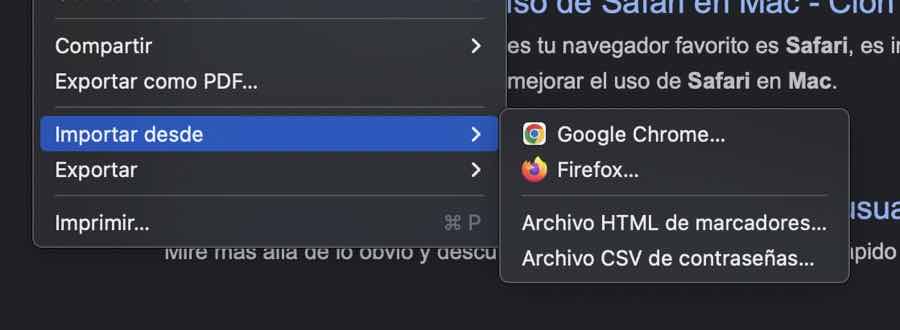
Desde este mismo desplegable pulsaremos sobre Importar desde, donde podemos seleccionar cualquiera de los navegadores que estén instalados en el sistema o los archivos que hayamos descargado en formato CSV o HTML. Tras finalizar la exportación, todos los datos se almacenarán en el llavero de iCloud para que podamos hacer uso de esta información en cualquier dispositivo Apple si hemos accedido con nuestra cuenta.
Traduce una página web entera con este truco
Las últimas versiones de Safari cuentan con un traductor nativo que nos permite visualizar cualquier página web en el idioma principal de macOS. El proceso es tan sencillo como pulsar sobre los tres puntos que se muestran junto a la barra de direcciones que se encuentra en la parte superior de la aplicación y acto seguido sobre Traducir página web. Una vez hayamos seleccionado el idioma al que queramos traducir la página, el navegador recargará el contenido con el idioma configurado. Eso sí, la traducción puede dejar que desear, ya que en este caso se hace uso del motor de Siri.
Y deshazte de la publicidad y los bloqueos de contenido con este otro
No es sorpresa para nadie que Safari es compatible con extensiones de terceros. Lo que probablemente no sabías es que puedes bloquear publicidad sin necesidad de recurrir a este tipo de soluciones, tan solo con el modo Lectura. Para ello, pulsaremos nuevamente sobre los tres puntos de la barra de direcciones y acto seguido sobre Vista del lector: automáticamente la página web se mostrará sin anuncios ni bloqueos de contenido por bloqueadores de publicidad.
Lo mejor de todo es que podemos automatizar la activación de este modo a través de las preferencias de Safari, a las cuales podemos acceder pulsando sobre las teclas Command y ‘coma’. A continuación, nos iremos hasta el apartado Sitios web y finalmente a Lector, desde donde podemos añadir tantas páginas como deseemos.
Si temes el contenido de una página web, previsualízala
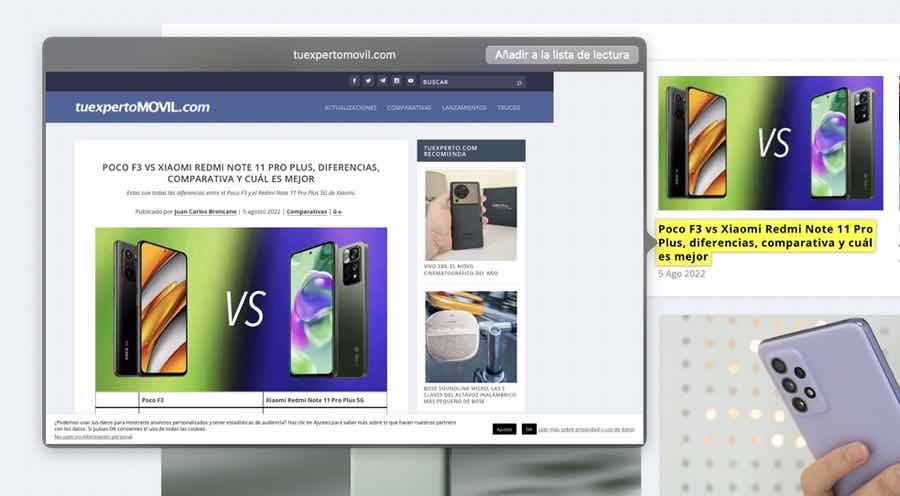
¿No sabes si esa página que se muestra como primer resultado en Google tiene el contenido que buscas? Si contamos con un ordenador portátil de Apple con tecnología Force Touch o bien con uno de los últimos trackpads, podemos previsualizar sitio web haciendo una pulsación intensa sobre el enlace que nos lleve a dicho resultado. Automáticamente, el contenido se mostrará en un pequeño recuadro, tal como se puede apreciar en la captura superior.
También puedes traducir o buscas términos
Haciendo uso de esta misma pulsación sobre cualquier palabra de un texto, podemos buscar traducciones y definiciones de ciertos términos. En el caso de nombres propios, lugares o determinados datos categorizados, Safari habilitará una pequeña ventana con la información extraída de la Wikipedia. Si queremos traducir una palabra en concreto, podemos realizar la pulsación sobre el término en cuestión para habilitar la traducción, que en este caso procederá del propio diccionario de Siri.
Recupera una pestaña cerrada recientemente con este atajo de teclado
Cerrar una pestaña accidentalmente es algo que no ha pasado a todos en algún momento de nuestras vidas. Si el método tradicional para recuperar dicha pestaña se basa en recurrir al historial del navegador, en Safari tan solo tendremos que pulsar sobre las teclas Command y Z para deshacer la acción que acabamos de realizar. Eso sí, solo podremos recuperar la pestaña si no hemos realizado otras acciones desde que la cerramos, ya que el comando en cuestión solo nos devuelve la última acción realizada.
Y desplázate entre pestañas con este otro
Como cualquier otro navegador, Safari nos permite navegar entre diferentes pestañas con simples combinaciones de teclas. En este caso, el atajo de teclado que tendremos que usar para desplazarnos entre las primeras nueve pestañas abiertas es Command y el número que determine la posición de dicha pestaña del 1 al 9. Por ejemplo, si queremos desplazarnos hasta la tercera pestaña desde la izquierda, pulsaremos sobre las teclas Command y 4. Lo mismo sucede con el resto de pestañas: Command y 5, Command y 2, Command y 9…
Convierte una página web en documento PDF sin aplicaciones ni páginas de terceros
¿Harto de recurrir a programas de pago o páginas de dudosa fiabilidad para convertir una página web en documento PDF? Con Safari, podemos guardar cualquier sitio en formato PDF sin recurrir a herramientas de terceros. De hecho, el proceso es tan simple como pulsar sobre las teclas Command y P para habilitar la herramienta de impresión. Para almacenar el archivo en el ordenador, pulsaremos sobre el desplegable donde se muestra la palabra PDF para seleccionar la opción Guardar como PDF.
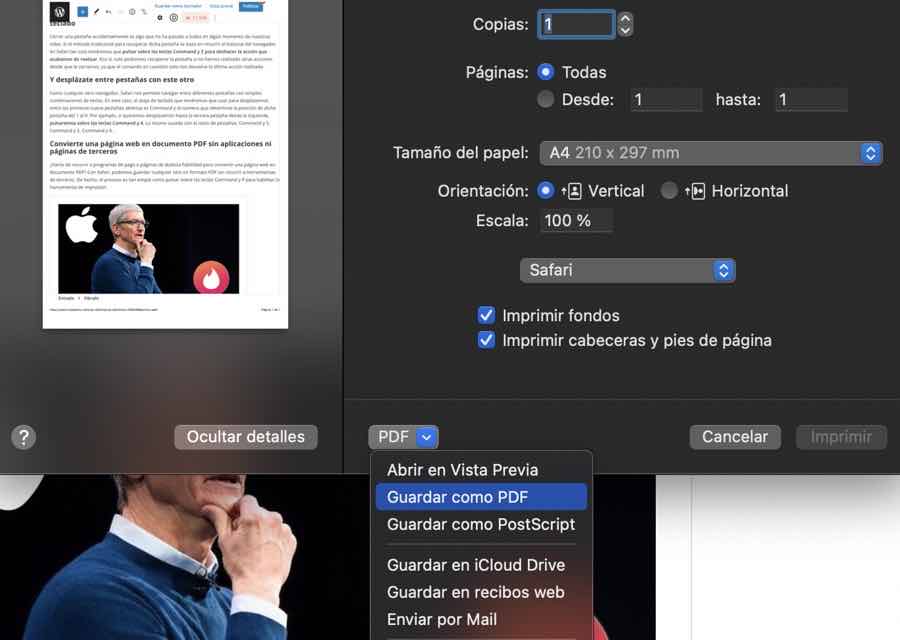
Ahora tan solo tendremos que seleccionar la carpeta de exportación, el nombre del archivo y otros parámetros derivados del formato PDF.
Más atajos de teclado de Safari para macOS
Safari es compatible con más de una veintena de combinaciones de teclas. Si buscas sacarle todo el provecho al navegador de Apple, hemos hecho una recopilación con más de treinta atajos de teclado de Safari.
- Mostrar lista de lectura: Command + Mayúsculas + L
- Desplazarse hacia arriba a pantalla completa: Mayúsculas + Barra espaciadora
- Ocultar o mostrar la barra de estado: Command + /
- Navegar hacia atrás por los elementos encontrados: Mayúscula + Retorno
- Mostrar el historial: Command + Option + 2
- Ver el origen de la página: Command + Option + U
- Pasar a la siguiente pestaña: Control + Tabulador
- Abrir la página de inicio: Command + Mayúsculas + H
- Desplazarse hacia abajo a pantalla completa: Barra espaciadora
- Mostrar descargas: Command + Option + L
- Recargar la página: Command + R
- Enviar enlace a la página actual: Command + Mayúsculas + I
- Desactivar las ventanas emergentes: Command + Mayúscula + K
- Aumentar el tamaño del texto: Command + Mayúscula
- Vaciar la caché del navegador: Command + Option + E
- Añadir la página enlazada a la lista de lectura: Mayúscula + Clic en el enlace
- Ir a la barra de direcciones: Command + L
- Cambiar a la pestaña anterior: Control + Mayúscula + Tabulador
- Abrir un enlace en una nueva pestaña: Command + Clic en un enlace
- Tamaño del texto por defecto: Command + 0
- Ocultar o mostrar la barra de pestañas: Command + Mayúsculas + T
- Mostrar los sitios principales: Command + Option + 1
- Navegar hacia adelante en los elementos encontrados: Command + Retorno
- Reducir el tamaño del texto: Command + Menos
- Ocultar o mostrar la barra de marcadores: Command + Mayúsculas + B
- Ocultar o mostrar la barra de herramientas: Command + I
- Abrir una nueva pestaña: Command + T
- Detener la carga de la página: Command + .
- Buscar texto en la página: Command + F
- Eliminar el estilo y la vista en Reader: Command + Mayúsculas + R
- Entrar o salir de la pantalla completa: Command + Escape
Benefíciate de todas las ventajas de los grupos de pestañas
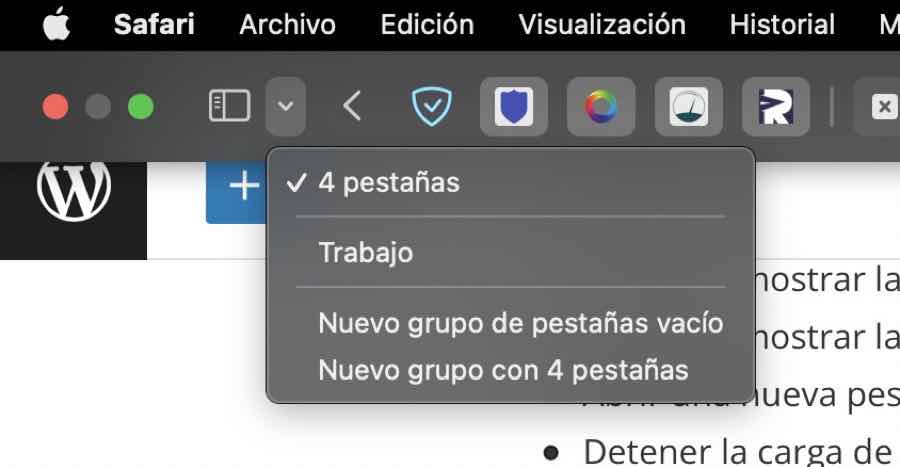
Las últimas actualizaciones del navegador han incluido la posibilidad de agrupas las pestañas en sectores, una función que ya se encontraba en otros navegadores de la competencia, como Chrome. Para crear grupos de pestañas, pulsaremos sobre el botón con forma de flecha mirando hacia abajo que se encuentra junto al botón para retroceder entre páginas. Acto seguido, pulsaremos sobre Nuevo grupo de pestañas, donde podemos crear un nuevo grupo con las pestañas actuales o vacío. Desde este mismo botón también podemos navegar entre los diferentes grupos de pestañas, los cuales no se eliminarán incluso aunque cerremos el navegador por completo.




